Præsentation og brug af Power BI-tjenesten
Nu, hvor du forstår, hvordan du opretter en rapport, kan vi udforske Power BI-tjeneste. Den Power BI-tjeneste giver en enkel og interaktiv brugeroplevelse, hvor du kan tage dine dataanalyser til det næste niveau.
Organiser elementer med arbejdsområder
Arbejdsområder er grundlaget for Power BI-tjeneste. Når du publicerer en rapport, skal du vælge et arbejdsområde. Som standard har alle brugere adgang til Mit arbejdsområde, hvilket kun er ideelt til test. Når du vil dele indhold med andre, skal du altid oprette og bruge et delt arbejdsområde.
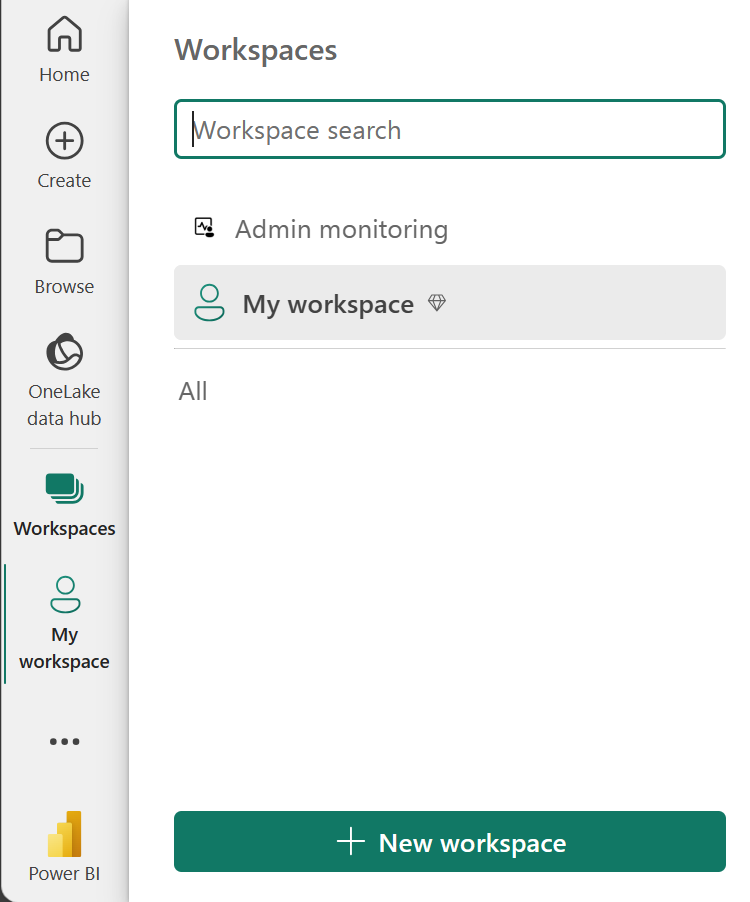
Udforsk eksempelrapporter
Hvis du endnu ikke har oprettet en rapport, tilbyder Power BI flere eksempelrapporter, som du kan udforske. Disse rapporter indlæses i Mit arbejdsområde, så du kan udforske dem privat. Du kan få adgang til eksempelrapporter i afsnittet Learn i navigationsruden.
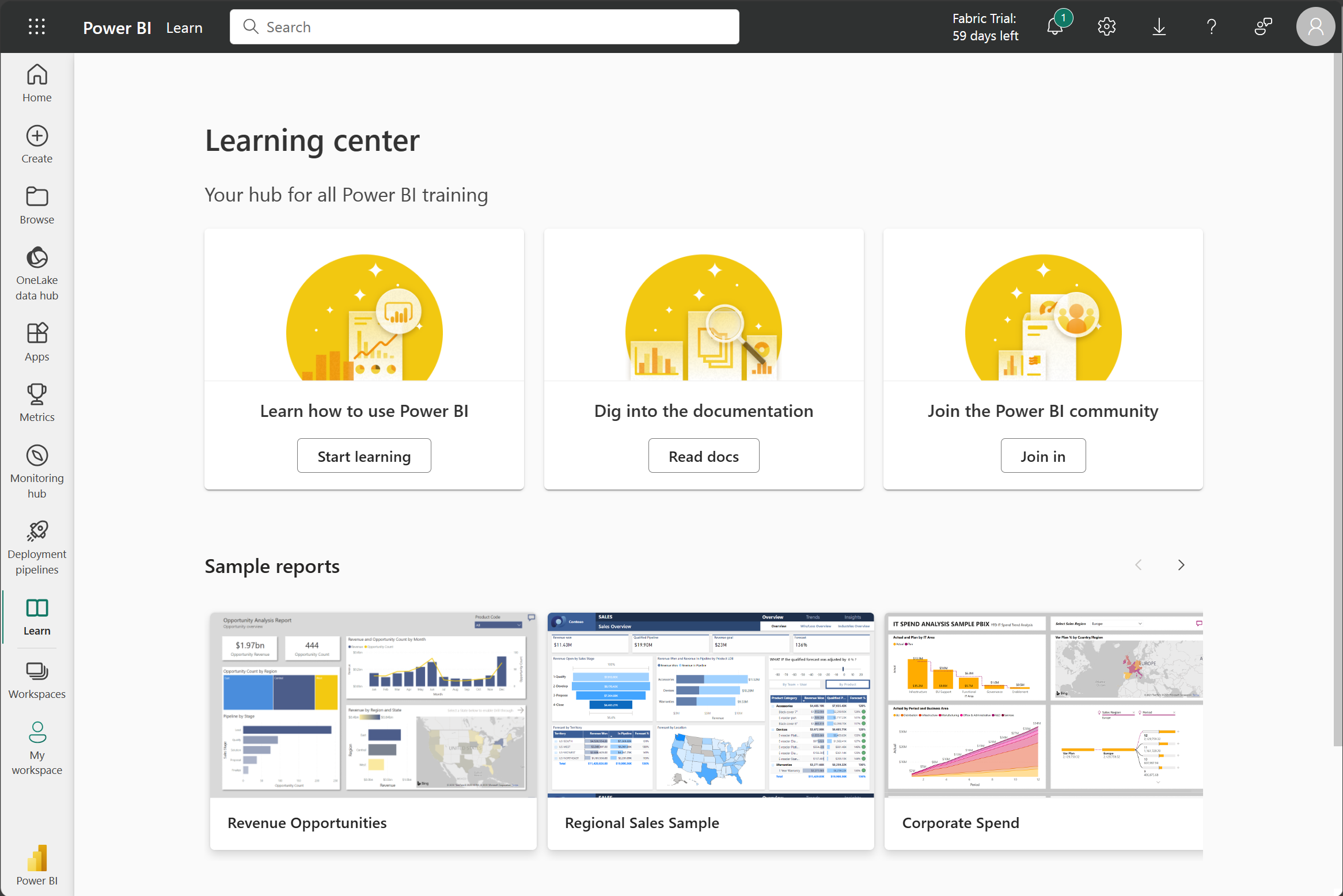
Distribuer indhold
I et arbejdsområde kan du oprette en app, som giver forbrugerne en forenklet brugergrænseflade til at få adgang til rapporter og dashboards. I appkonfigurationen skal du konfigurere appen, vælge det indhold, der skal inkluderes (begrænset til det aktuelle arbejdsområde), og vælge din målgruppe.
Når du har oprettet en app, skal du opdatere appen efter hver ændring af elementer i arbejdsområdet. Kravet om at opdatere appen giver dig mulighed for at styre, hvilken version af indholdet der er synlig for din målgruppe.

Apps er den ideelle delingsløsning i enhver organisation. Selvom du kan give adgang til arbejdsområdet, kan tilladelser til arbejdsområdet give brugerne adgang til mere indhold end ønsket. Deling af individuelle elementer er også et problem, hvis du foretager ændringer, som forbrugerne ikke skal se endnu.
Udforsk skabelonapps
Nu, hvor du forstår, hvad en app er, kan vi se på skabelonapps. Med skabelonapps kan du finde en eksisterende app, der passer til dine behov, og derefter kan du oprette forbindelse til dine data. Disse apps kan være en god måde hurtigt at dele indsigt på med en minimal indsats.
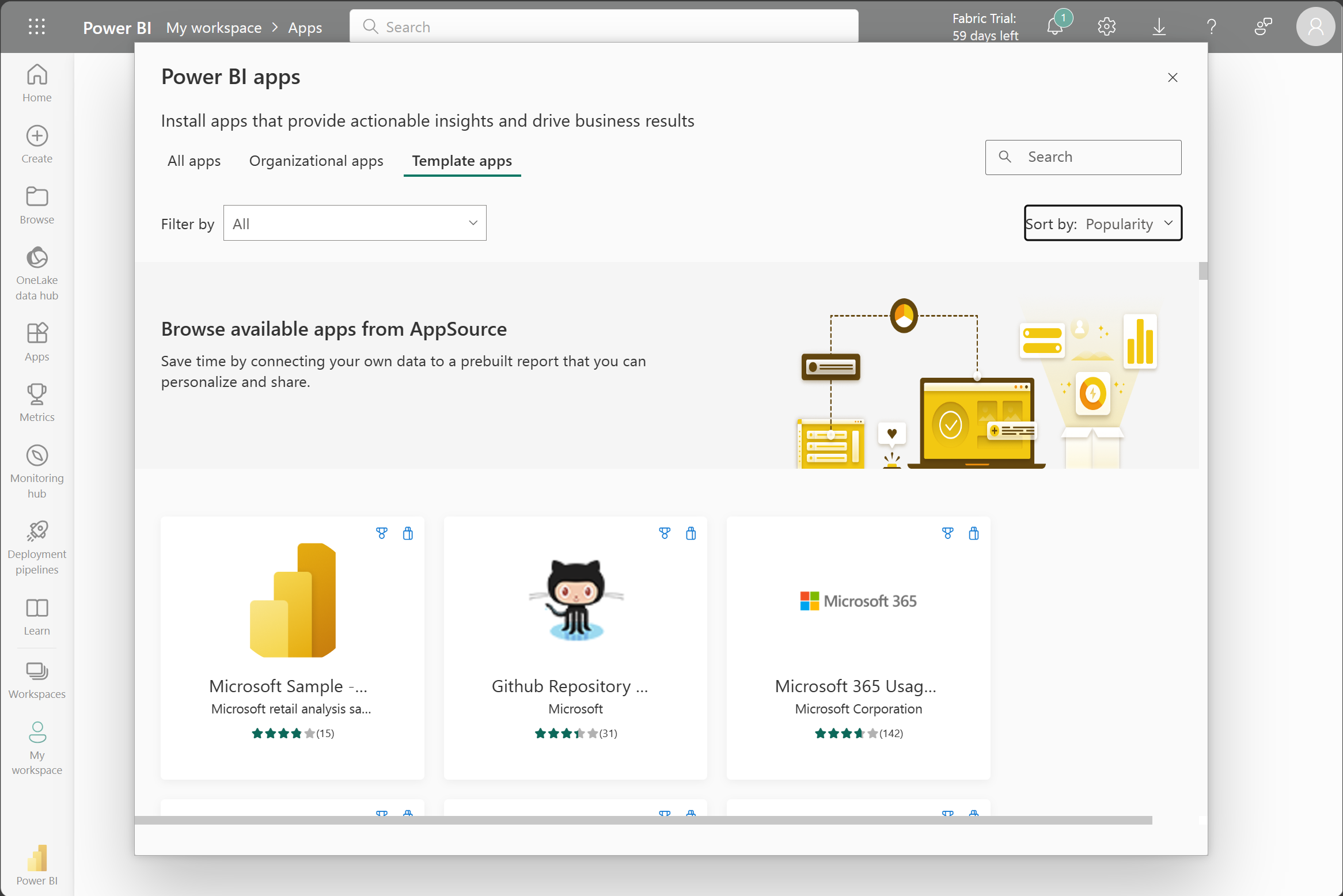
Tip
Hvis du vil have adgang til skabelonapps, skal du vælge ikonet Apps i venstre navigationsrude > Hent apps > Skabelonapps.
På følgende skærmbillede har vi installeret GitHub-skabelonappen og udvidet rapporten. Vi kan se forskellige rapportsider, herunder De 100 største bidragydere og Pull-anmodninger. Hvis din organisation bruger GitHub, kan brug af denne skabelonapp nemt understøtte dine behov uden at starte fra starten.
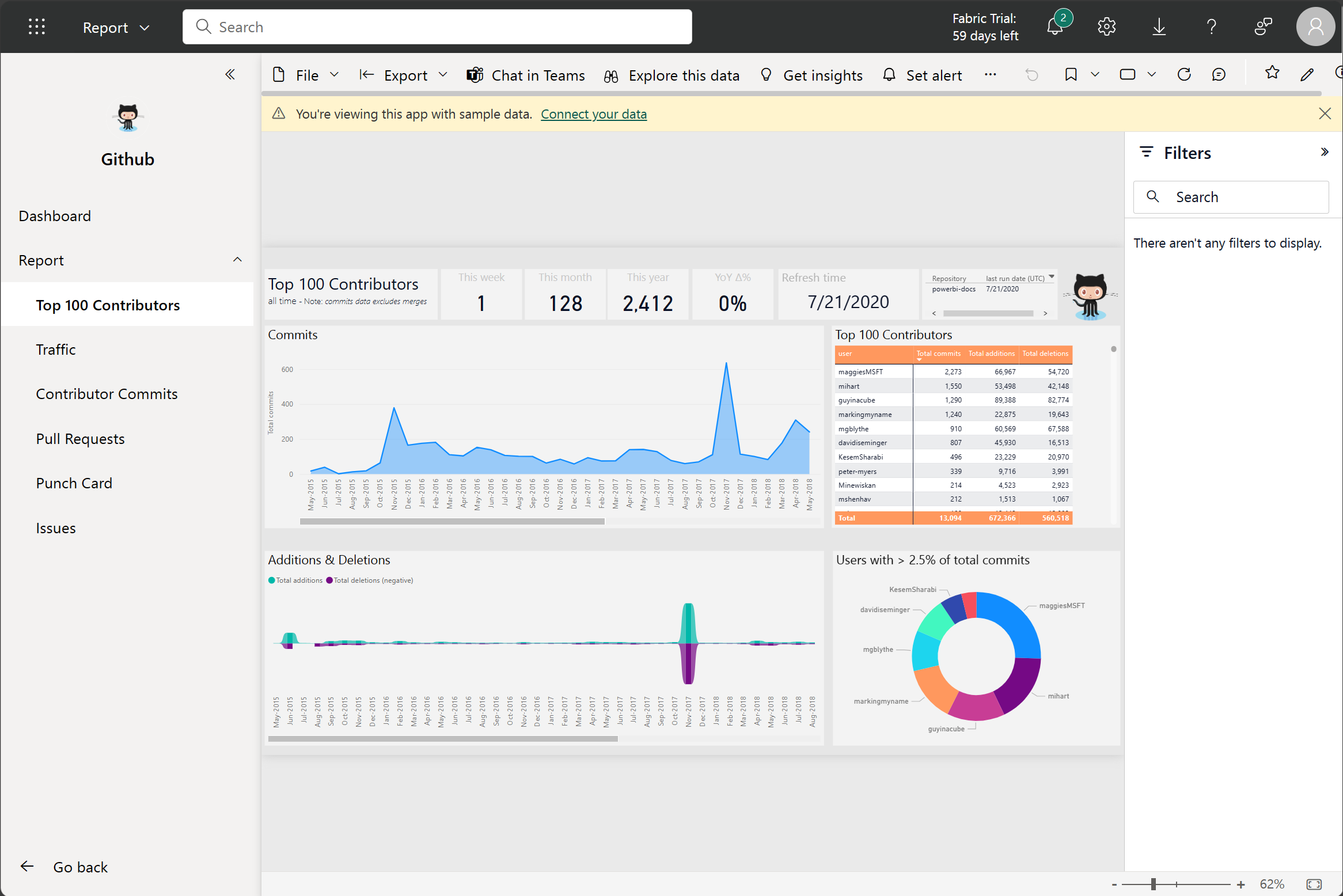
Opdater en semantisk model
For at understøtte dine data, der ændres hele tiden, kan du konfigurere planlagte opdateringer af dine semantiske modeller i Power BI-tjeneste. Opdateringer efter behov er også tilgængelige.
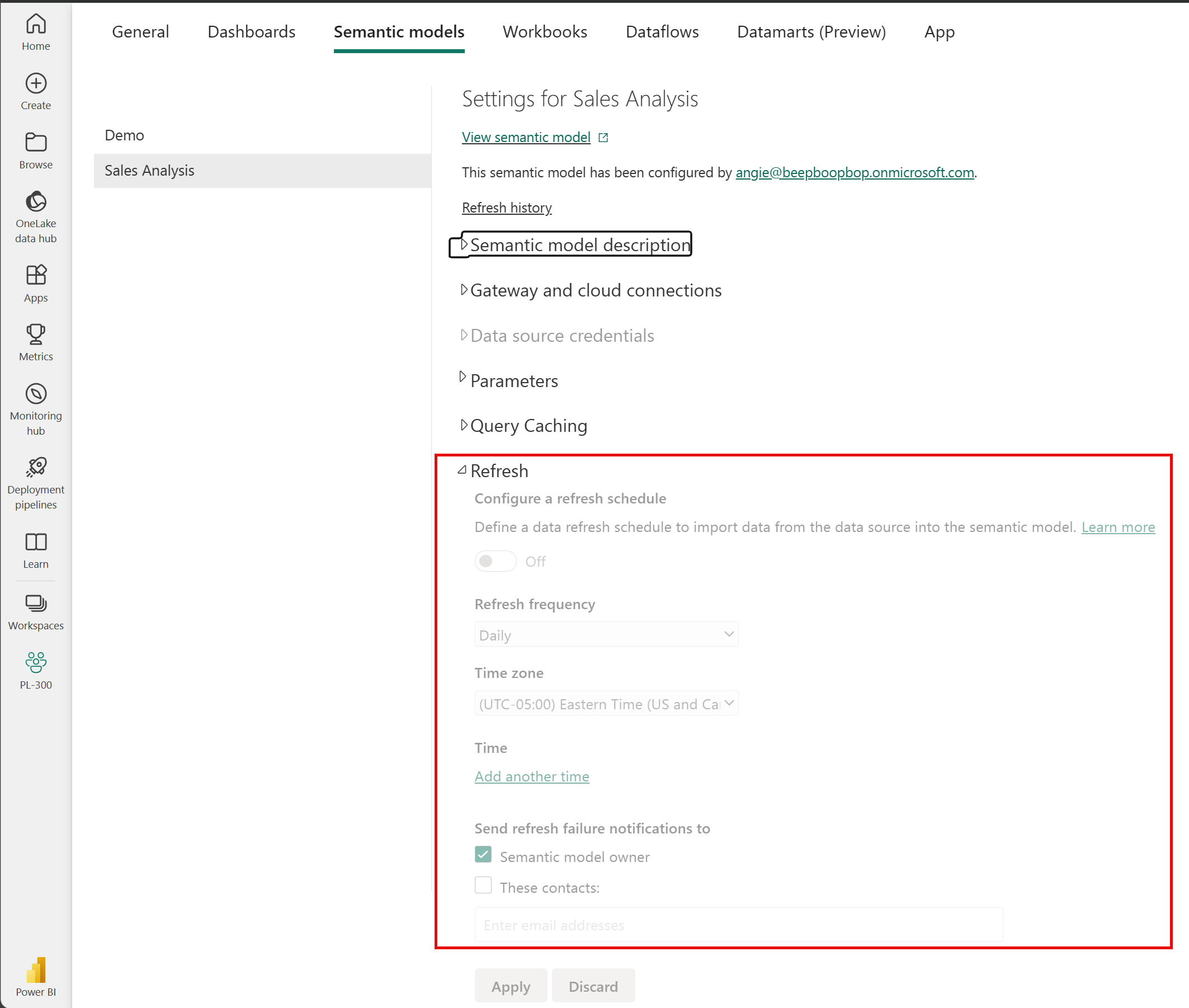
Tip
Du kan finde flere oplysninger om alle tidsplaner for opdateringer i dokumentationen Til opdatering af data.